【日本橋店】フナイのゲーミングモニターレビュー!
どうも、ツクモ日本橋店のモニター担当?の今吉です!
今回は、フナイから満を持して発売された「日本初」を謳う
240Hz駆動対応湾曲(カーブ)モニターをご紹介します!
27型 曲面ゲーミングモニター 1ms(MPRT)応答速度、240Hz リフレッシュレート対応

| パネル方式 | VA 型 | 表面処理 | ノングレア(反射防止) |
| 液晶パネルサイズ | 27型 | 視野角(水平) | 178度 |
| 視野角(垂直) | 178度 | 最大表示色数 | 1677万色 |
| 最大解像度 | 1920×1080 | 輝度 | 400cd/m |
| コントラスト比 | 3000対1 | 応答速度 | 1ms (MPRT) |
| HDMI端子 | 2 | DisplayPort | 1 |
| 内蔵スピーカー | × | 対応モニターアーム | 100mm ×100mm |
| 幅 | 611mm | 奥行 | 292mm |
| 高さ | 522mm | 重量(スタンドあり) | 5.2kg |
■ 添付モニターケーブル : DisplayPortケーブル(1.5m)
■ 高さ調整:90mm
■ チルト:下5°/上20°
■ スイーベル:左30°/右30°
32型 曲面ゲーミングモニター 1ms(MPRT)応答速度、240Hz リフレッシュレート対応

| パネル方式 | VA 型 | 表面処理 | ノングレア(反射防止) |
| 液晶パネルサイズ | 32型 | 視野角(水平) | 178度 |
| 視野角(垂直) | 178度 | 最大表示色数 | 1677万色 |
| 最大解像度 | 1920×1080 | 輝度 | 400cd/m |
| コントラスト比 | 3000対1 | 応答速度 | 1ms (MPRT) |
| HDMI端子 | 2 | DisplayPort | 1 |
| 内蔵スピーカー | × | 対応モニターアーム | 100mm ×100mm |
| 幅 | 711mm | 奥行 | 292mm |
| 高さ | 553mm | 重量(スタンドあり) | 6.6kg |
■ 添付モニターケーブル : DisplayPortケーブル(1.5m)
■ 高さ調整:90mm
■ チルト:下5°/上20°
■ スイーベル:左30°/右30°
今回は27インチモデルについてレビューしてみます!
※画像の下に説明を記述していきます。
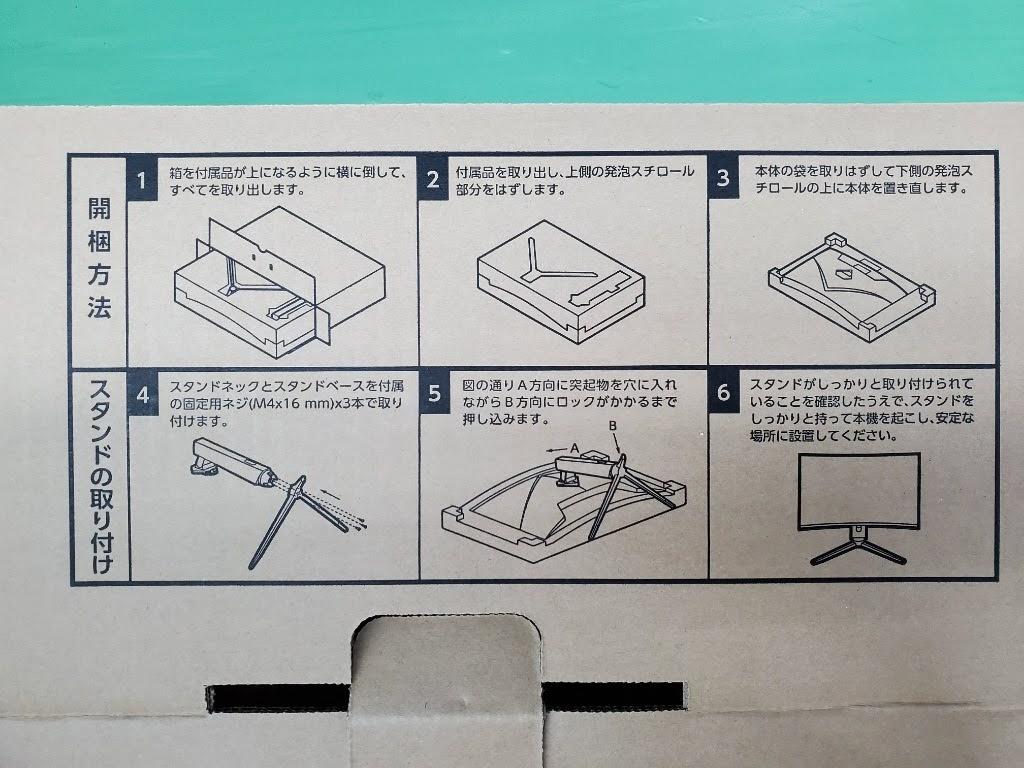
箱から取り出す際の注意書きが日本語で書かれていて親切です。


まず、箱から取り出しところ。パネル本体以外の付属品は
- ベーススタンド
- スタンドネック
- ACケーブル
- ACアダプター
- DisplayPortケーブル
- VESAアームマウント用カバー
- アーム取り付け用ネジ
- マニュアル
といったところでした。

スタンドネックの取り付け部分はこんな感じ。
ツメで引っかかってロックされる機構ですね。

はめ込むとこんな感じです。

スタンドネックをモニターから取り外す際は、このレバーをつまみながら動かすと簡単に外せます。

正面から向かって右側の裏側に電源と各種操作を兼ねる上下左右入力も可能なボタンが配置されています。

接続端子は
- 電源入力端子
- USB端子(サポートサービス用。使用不可)
- HDMI1(バージョン1.4 最大120Hz)
- HDMI2(バージョン2.0 最大240Hz)
- DisplayPort(最大240Hz)
- ヘッドフォン端子
となっています。
 |
 |
背面には単色でいろんな色に光るライティング機能が備わっています

設置してみました!
他社のモニターも含めて全部同じ映像を流しているのですが、電源を入れてた瞬間に思ったのは
全体的に色が濃くはっきりと出ていて発色が良いなぁ
ということです。
湾曲率は1500Rということで、すごく曲がっているという訳でも無いですが
明らかな違和感を覚えるということもなく親しみやすい湾曲率かと思われます。

どうやら、一般的なテレビよりもフナイのモニターのほうが再現可能な色域が広いようです!
そういう事だったんですね!
というか、テレビよりも色域広いっていうのは、なかなか凄いことだと思いますよ。
sRGBカバー率は記載が見当たりませんでしたがDCI-P3のカバー率は90%のようです。
 |
 |
高さ調整が可能で、一番下に下げたときと一番上に上げたときに比較です。
 |
 |
スイベルにも対応していて、一番左側に向けた場合と一番右側に向けた場合の比較です。
 |
 |
チルトにも対応しています、一番下向きに傾けた場合と一番上向きに傾けた場合の比較です。
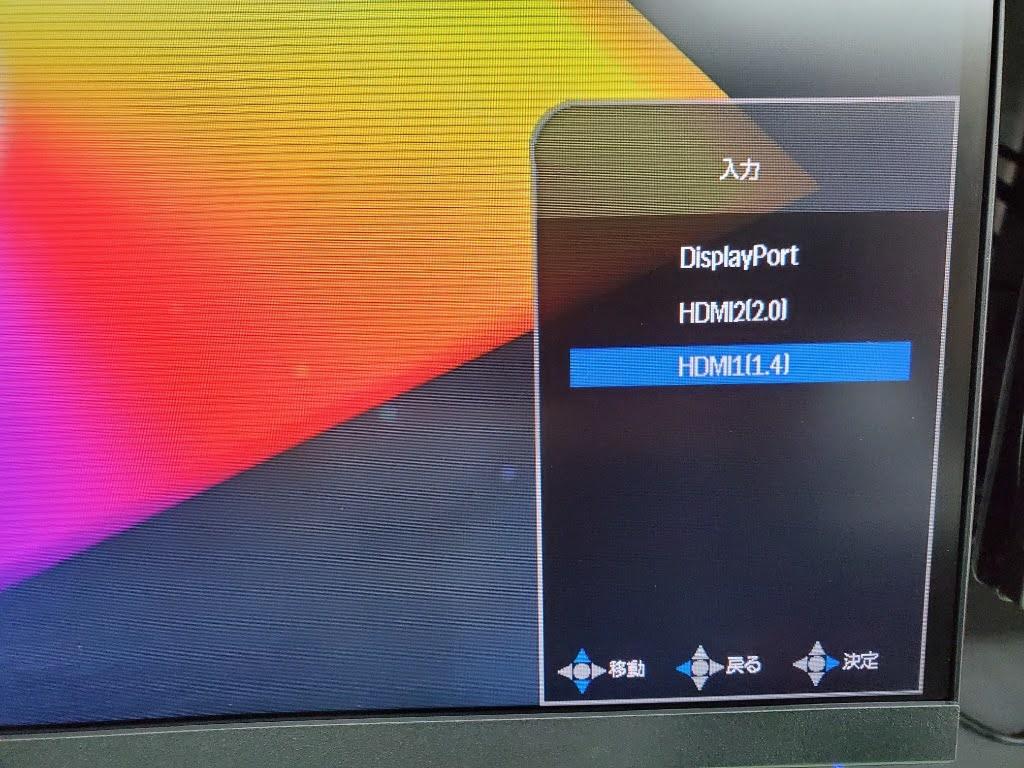
操作ボタンを上に倒すと、入力系統を選択することが出来ます。
決定はボタンの押し込みではなく、右に倒すという操作方法なので一番初めは慣れが必要かなと思いました。
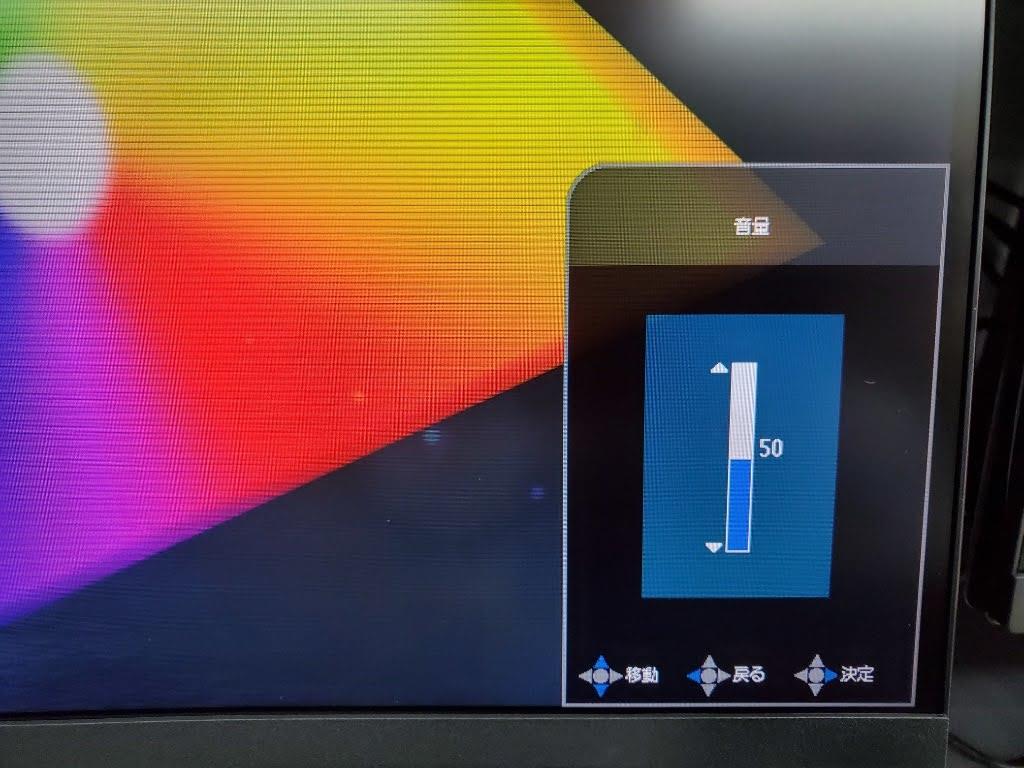
操作ボタンを下に倒すと、音量調整をすることが出来ます。
標準が50に設定されていて0~100の間で調整が可能です。
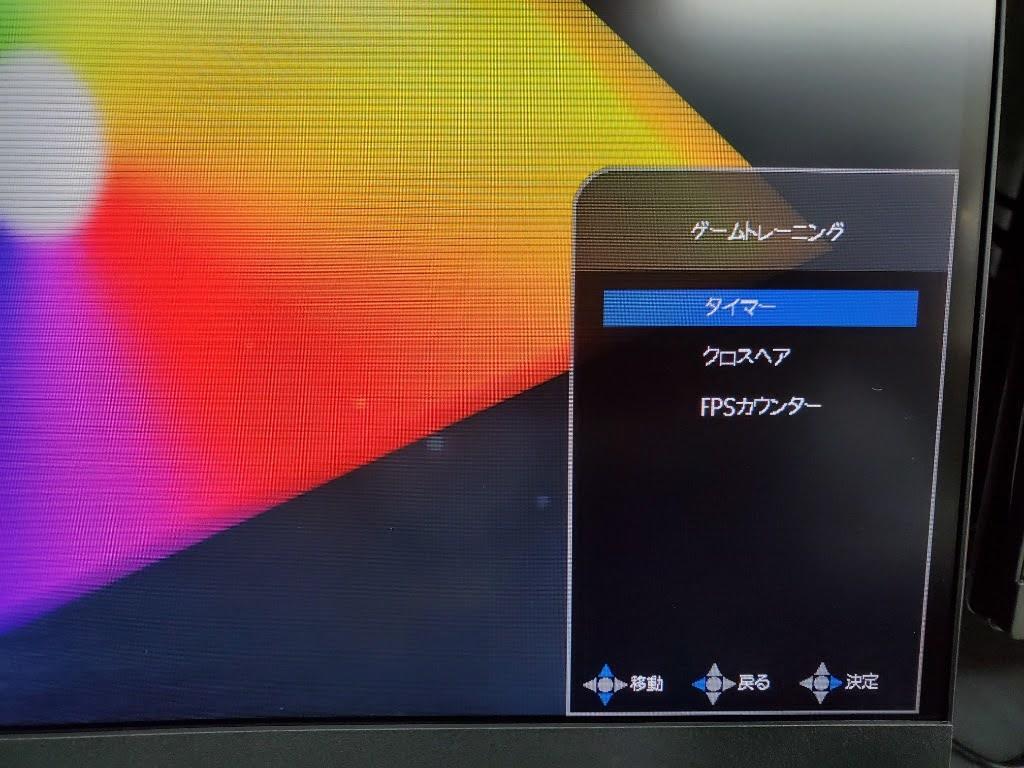
操作ボタンを左に倒すと、モニター上にタイマーやクロスヘア、フレームレートを表示することが出来ます。
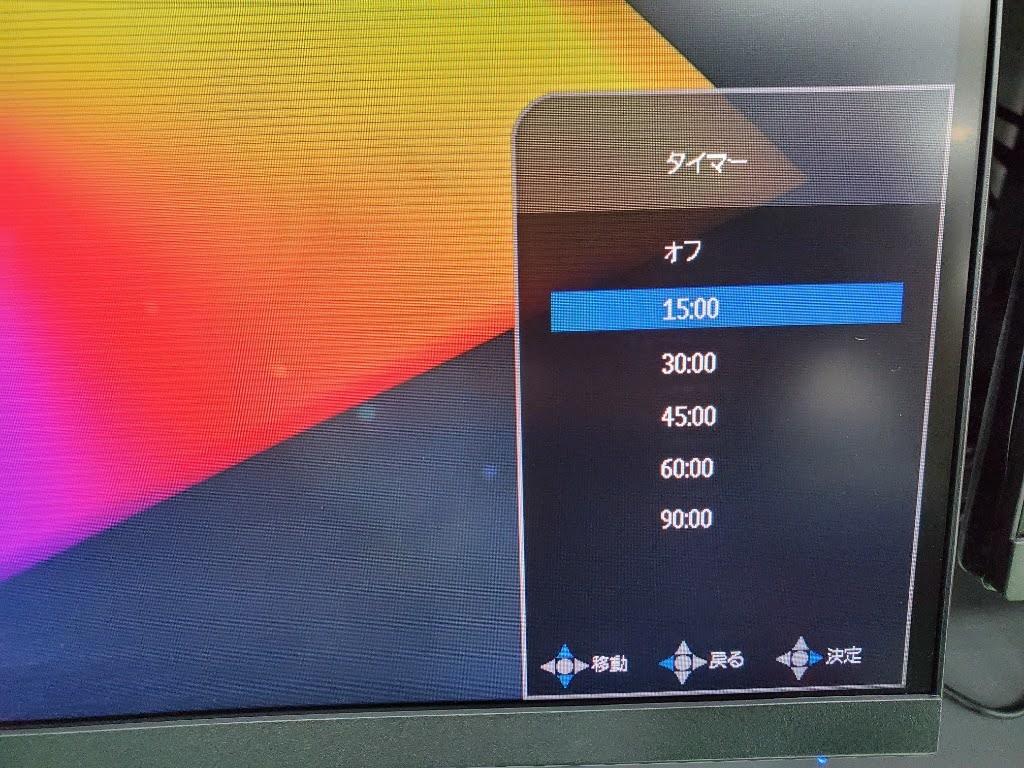 |
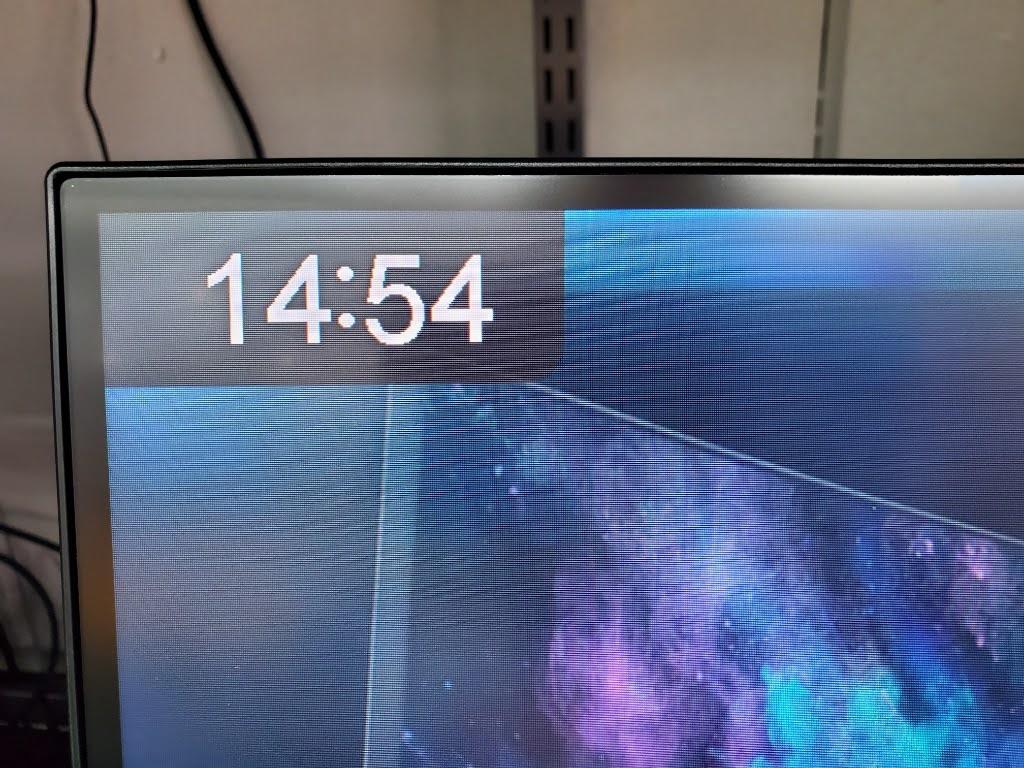 |
タイマー機能の設定は15分、30分、45分、60分、90分から設定が可能です。モニター左上の方に表示されます。
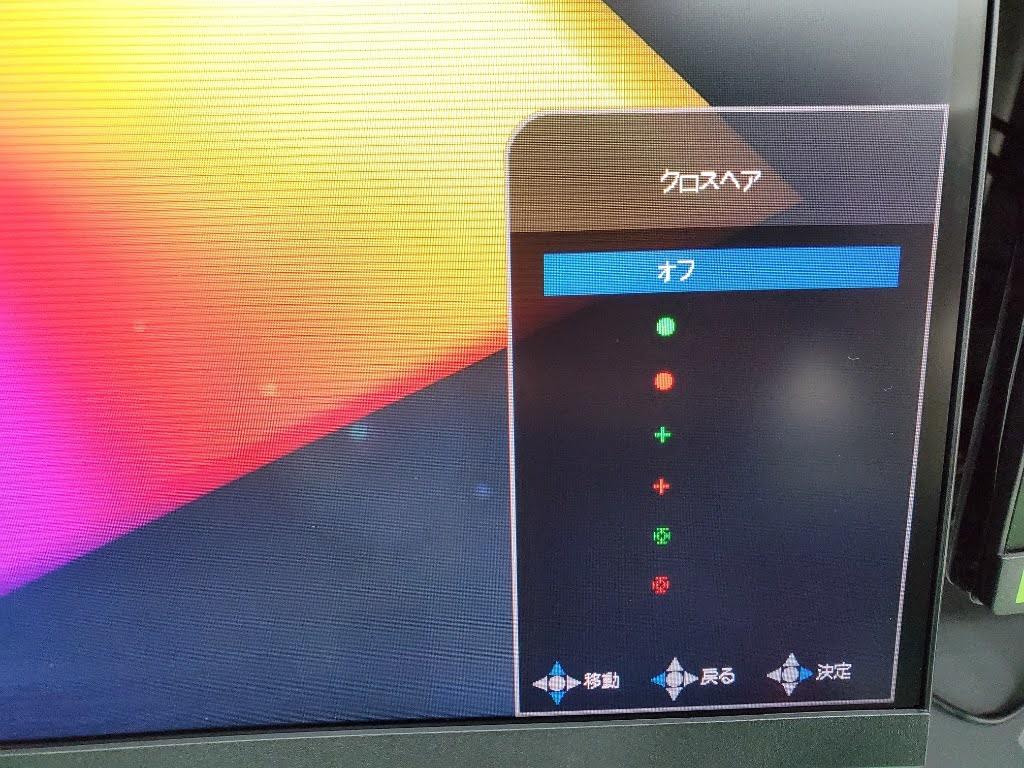 |
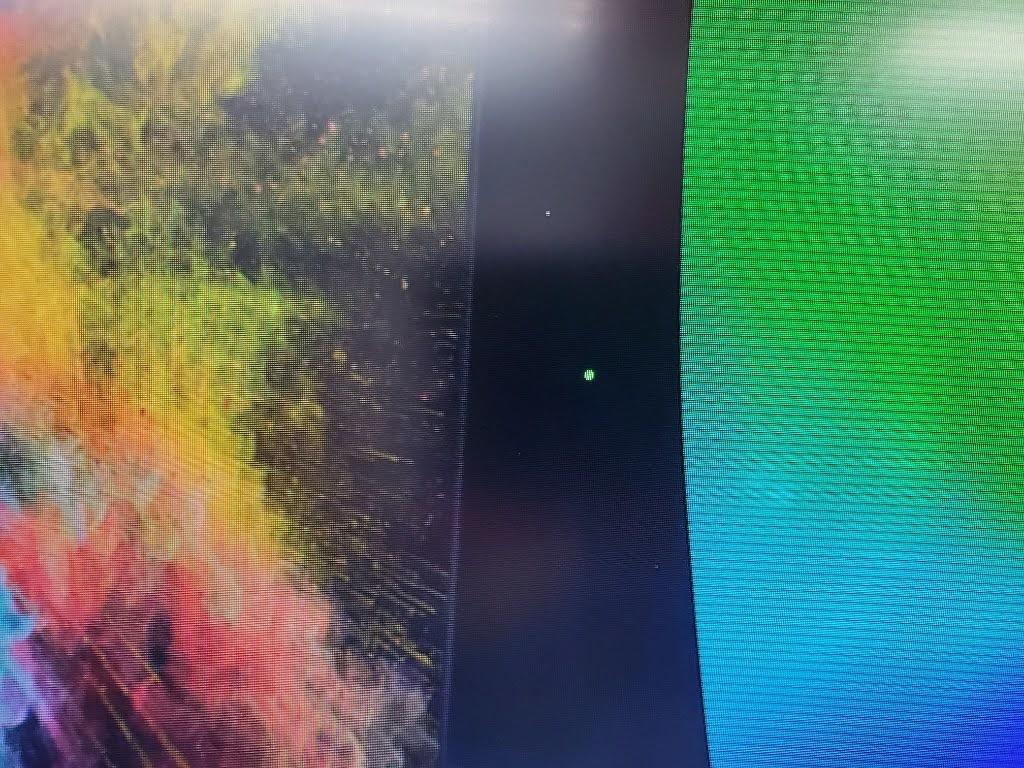 |
クロスヘア機能の設定は●、+、丸に×の3つの形に加えて各緑、赤の2種類の計6種類から選択可能です。モニター中央に表示されます。

操作ボタンを右に倒すと、画質設定のプリセットを選択することが出来ます。
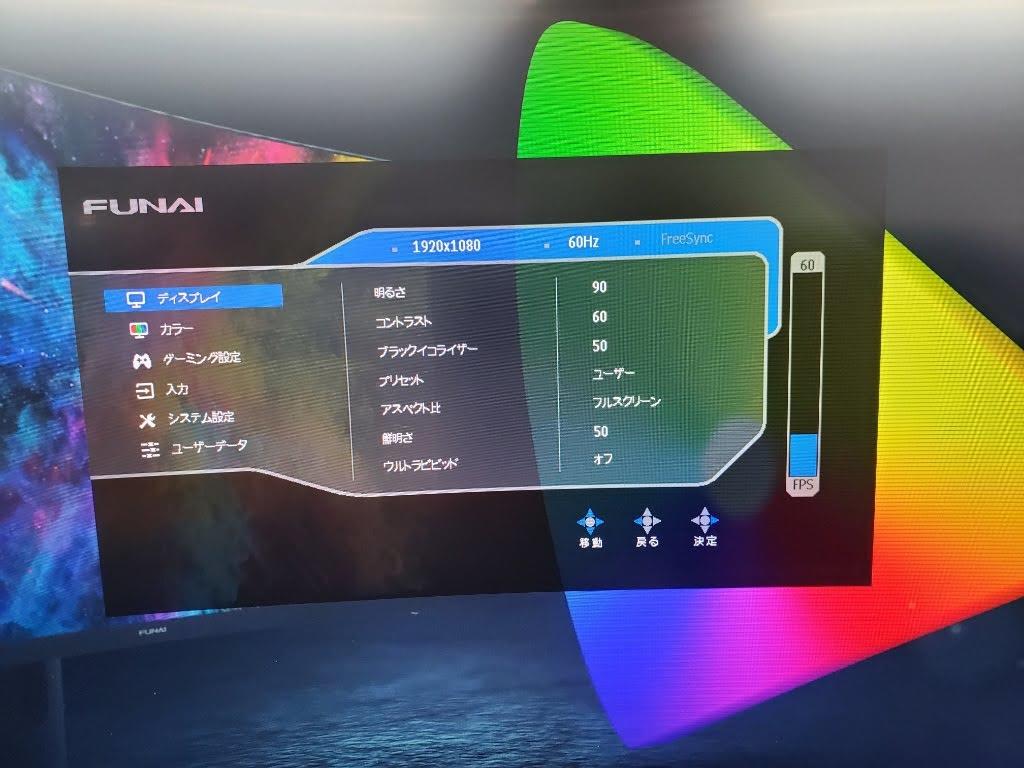
操作ボタン中央を押し込むと、各種設定の画面が表示されます
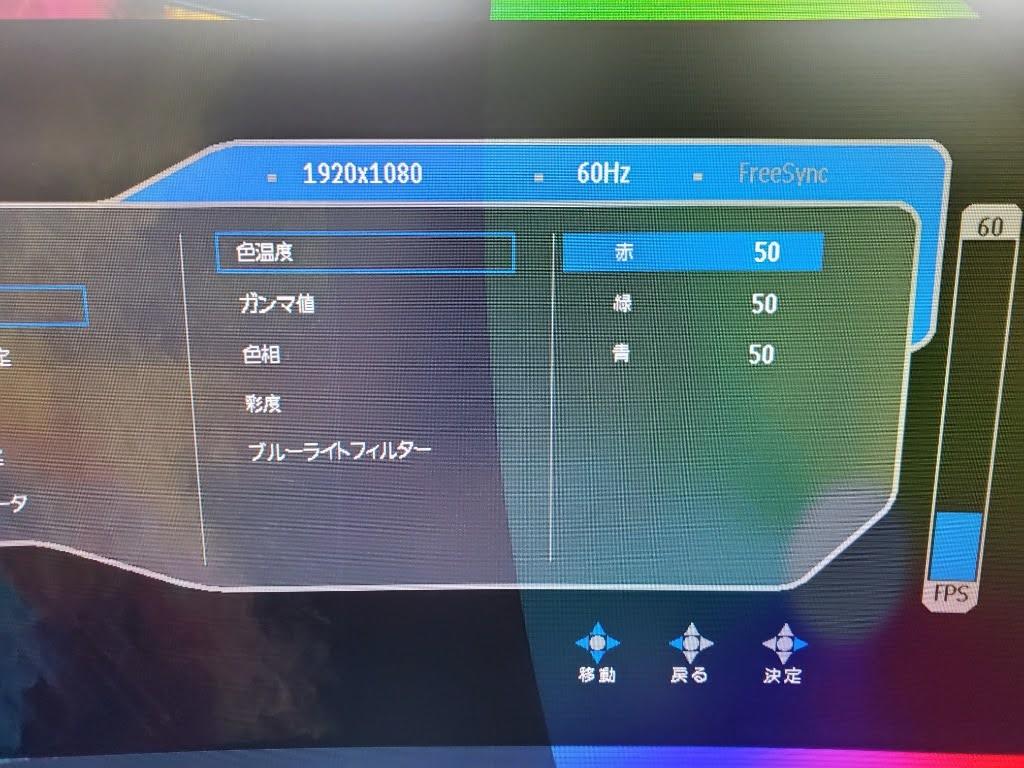
好みの発色に合わせていきたい場合は、赤・青・緑それぞれのレベル調整を行います。

各レベルは標準で50に設定されており、0~100のレベルで調整が可能です。
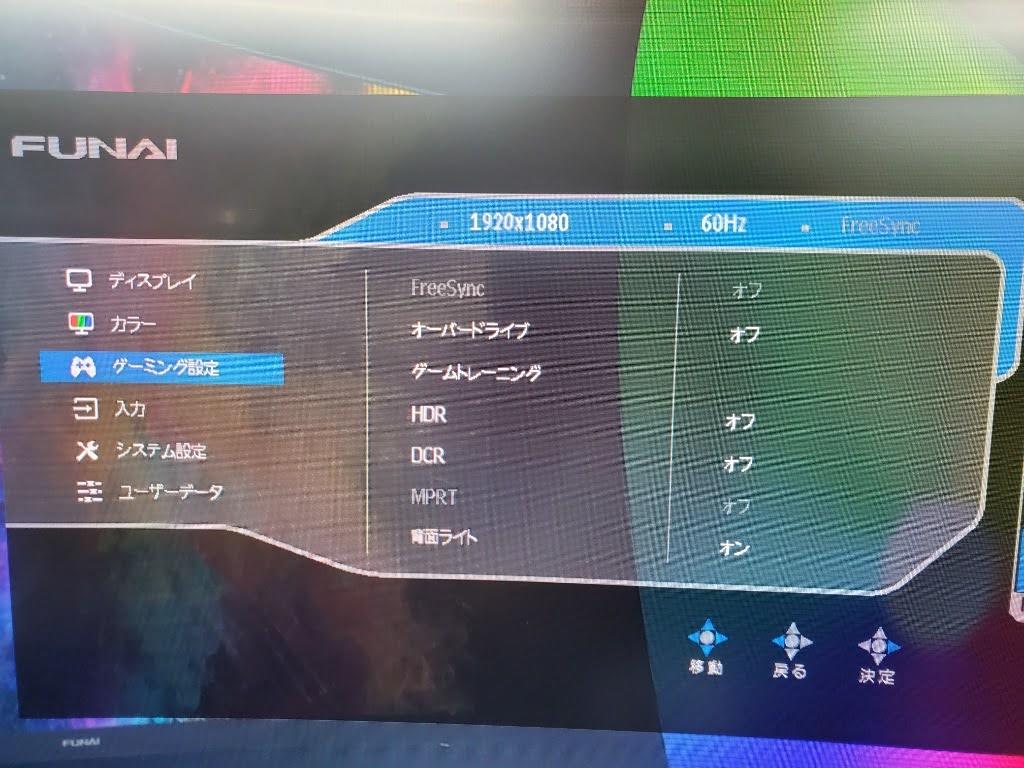
また、メーカーページでは特に記載がなかったのですが
ゲーミング設定の部分において「FreeSync」の項目が有りました。
PC側で対応していればモニター表示周波数とPCの出力周波数を動的に同期することが出来るので
モニターに比べてPC側の出力が遅いなどという動機が取れいない場合に発生する

